Es gibt viele Möglichkeiten mit Microsoft ® Word. In der Tat hat Microsoft ® mit mehr Funktionen in Word verstärkt, was es noch brauchbarer macht. Beispielsweise können Sie Text in Word insbesondere in der neueren Version von Word-Programmen umkehren. Das Kennenlernen von Text in Word sollte jedoch mit dem richtigen Wissen nicht schwierig sein. Dieses Ziel dieses Artikels soll auf einfache Weise zeigen, wie Buchstaben in Word umgekehrt werden.
Schritte zum Umkehren von Text in Word
Um Text in Word umzukehren, müssen Sie mehrere Schritte befolgen, die unten angezeigt werden. Es ist jedoch wichtig zu beachten, dass es mehrere Möglichkeiten gibt, dies zu tun. Sie können Text mit Textfeld, mit Malwerkzeug und Word Art umkehren. Jede dieser Methoden hat unterschiedliche Schritte zu befolgen, aber das Endergebnis wird erreicht. Bei der Umkehrung von Text mit der Textbox-Methode werden die folgenden Schritte ausgeführt:
- Klicken Sie auf "Einfügen" > "Textfeld". Sie haben die Wahl, einen beliebigen Stil des Textfelds auszuwählen. Geben Sie dann den erforderlichen Text in das Textfeld ein.

- Klicken Sie dann auf das Textfeld und dann auf "Format > Umrissform > Keine Umrandung", wenn Sie keine Umrandung im Textfeld haben möchten.
- Klicken Sie mit der rechten Maustaste in das Textfeld und wählen Sie "Form formatieren" aus dem Menü. Klicken Sie im linken Bereich auf 3D-Drehung, geben Sie 180 ein, und geben Sie unter Drehung den Wert 180 Grad in X-Textfeld ein, um umzukehren. Klicken Sie auf "Füllen und kein Füllen", wenn keine Farbe in das Textfeld eingegeben werden soll.
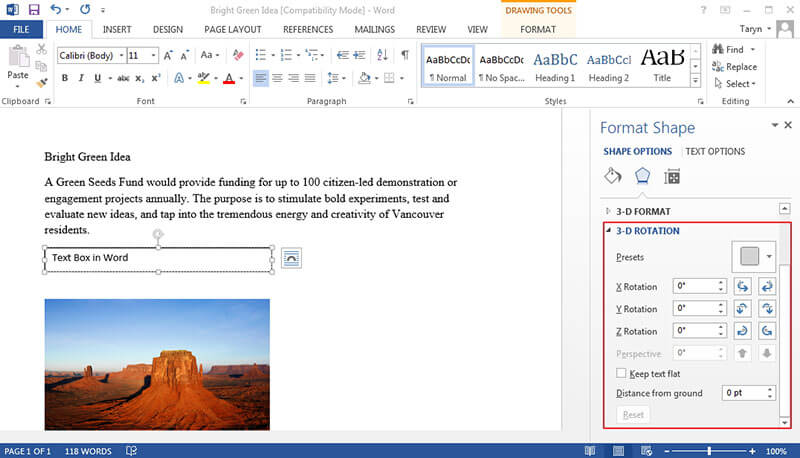
Alles-in-einer-PDF Lösung
Seit langer Zeit haben viele Menschen und Unternehmen mit dem so genannten "PDF-Problem" konfrontiert, und das ist das Problem der Bearbeitung von PDF-Dokumenten mit unnötig teuren Editoren oder der Verwendung der kostenlosen Online-Tools, die keine ernsthafte Sache sind und letztendlich verschwendet werden von Zeit. Die Dinge haben sich jedoch schneller verändert, als wir uns vorstellen können. PDFelement ist hier!
 100% sicher | Werbefrei | Keine Malware
100% sicher | Werbefrei | Keine MalwareIn erster Linie ist PDF sehr beliebt, weil es viel mehr bietet als andere Dokumentformate. Es ist gesicherter und deshalb wird es verwendet, um sensible Dokumente zu behandeln und zu teilen. Zum Beispiel ist eines der Hauptmerkmale von PDF, dass es tatsächlich mit einem Passwort geschützt werden kann, das es vor unbefugtem Zugriff schützt. Daher können Unternehmen und Einzelpersonen diese Funktion nutzen, um ihre sensiblen Dokumente zu schützen. Der Popularitätsschub ist auf die Tatsache zurückzuführen, dass es auch die Fähigkeit hat, Formate und seine plattformübergreifende Kompatibilität beizubehalten. Die Kombination dieser Faktoren führt zu einem Vorteil gegenüber allen anderen Dokumentenformaten, einschließlich Word.

Mit PDFelement verfügen Sie nun über die Funktionen zum Bearbeiten von Dokumenten mit erweiterten Bearbeitungsfunktionen, genau wie in Microsoft Word. Darüber hinaus sind Sie jetzt mit hervorragenden Funktionen zur Formularerstellung und -verarbeitung ausgestattet, und mehr verpackt in einer vertrauten Benutzeroberfläche, um die Lernkurve zu verringern. Dies ist in der Tat nicht das erste PDFelement, das entwickelt wurde, aber es ist das erste, das zu der Höhe kommt, auf die niemand in der Branche gegangen ist, nachdem es die Rückmeldungen der vorherigen Versionen verbessert hat.
Apropos Editieren, das neue PDFelement verfügt über unglaubliche, intelligentere und schnellere Textbearbeitungsfunktionen. Sie können jetzt jedes Dokument bearbeiten, ohne Schriften und Formate zu verlieren. Sie können Artikel für Artikel, Absatz für Absatz bearbeiten, Bilder hinzufügen und entfernen, alle Inhalte im PDF-Format. Darüber hinaus können Sie Ihre Dokumente auch ohne die Komplexität der Vergangenheit verknüpfen, zuschneiden, mit Wasserzeichen versehen, Hintergrund, Kopf- und Fußzeilen bearbeiten. Lerne mehr über wie man PDF-Text mit Leichtigkeit bearbeitet .
Weitere herausragende Funktionen des neuen PDFelements sind:
- Einfaches Erstellen von ausfüllbaren PDF-Formularen mit nur einem Klick.
- Exportieren Sie Formulardaten in Excel-Tabelle, die innerhalb von Sekunden zugänglich ist.
- Exportieren Sie Daten aus gescanntem PDF mit einer fortschrittlichen OCR-Technologie.
PDFelement bietet erstklassige Bearbeitungsfunktionen für Privatanwender und kleine Unternehmen, ohne dass sie wie bisher "die Bank" brechen müssen oder sich auf unfähige kostenlose Bearbeitungswerkzeuge verlassen müssen, um ihre Arbeit zu erledigen. Zu einem erschwinglichen Preis gibt es Ihnen nur den echten Wert für Ihre Zeit und Ihr Geld.

